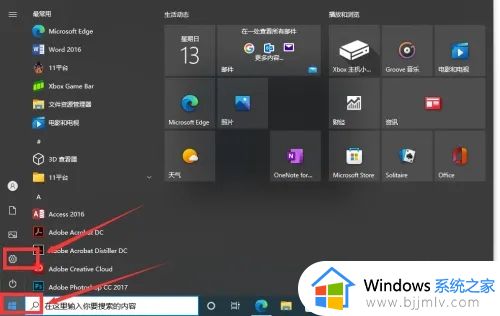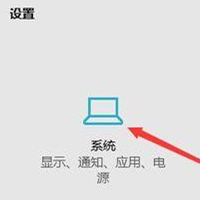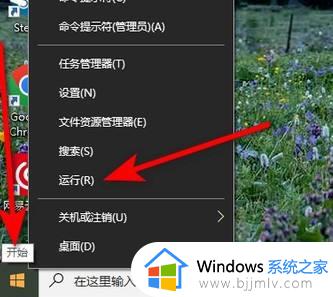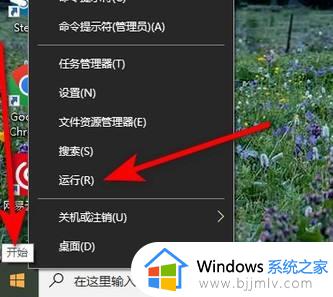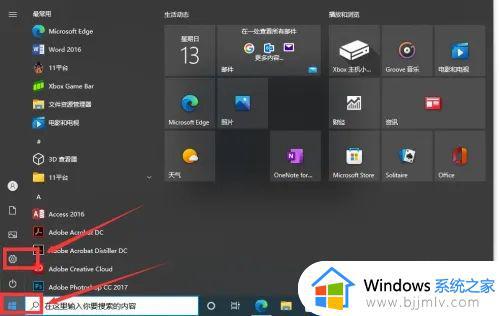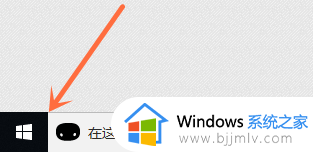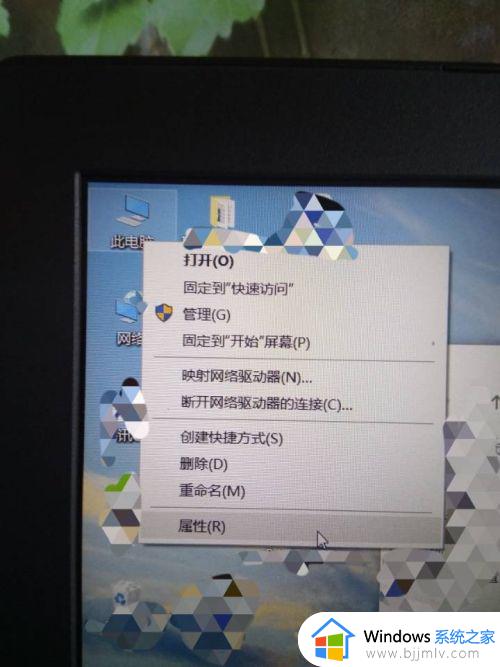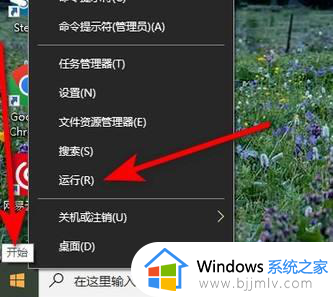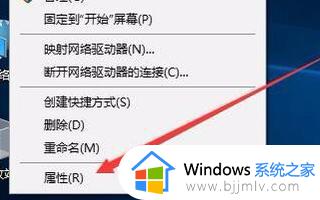win10查看永久激活操作方法 win10电脑怎么查看永久激活
更新时间:2023-12-01 15:04:30作者:jkai
我们每次在使用win10操作系统的时候,我们都是需要通过激活才可以使用全部功能的,但是我们有些小伙伴却不知道怎么查看自己的电脑激活状态是不是永久激活的,那么win10电脑怎么查看永久激活呢?今天小编就给大家介绍一下win10查看永久激活操作方法,快来一起看看吧,希望对你有帮助。
具体方法:
1、点击左下角的Windows徽标,选择“设置”菜单项。
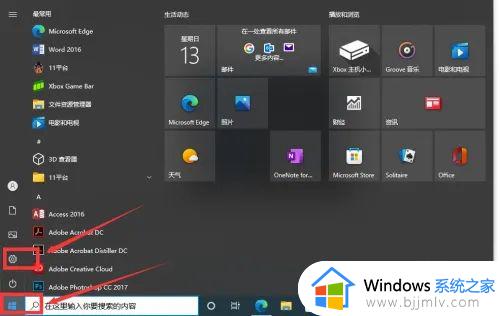
2、点击“系统”图标。
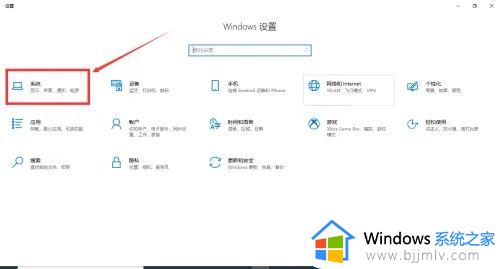
3、选择“关于”菜单项,找到“更改产品密钥或升级Windows”的链接,点击。
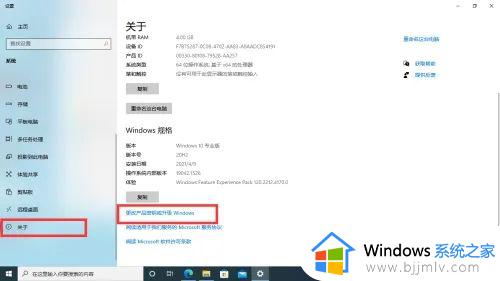
4、激活一栏中可以看到是否激活。
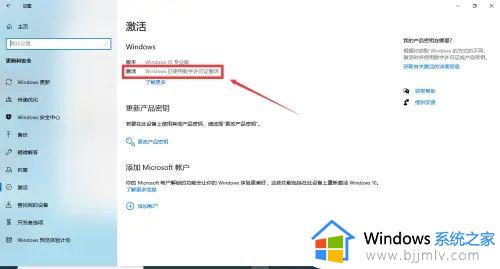
5、如何看是否永久激活,按下Win+R打开运行对话框,输入slmgr.vbs -xpr命令,点击确定。
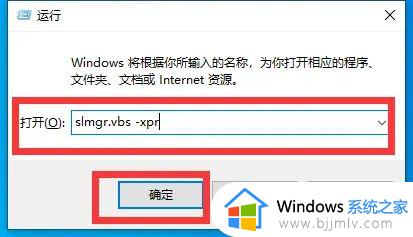
6、这时就会弹出是否永久激活的窗口,如果是永久激活的话,就会在窗口中显示永久激活的字样。
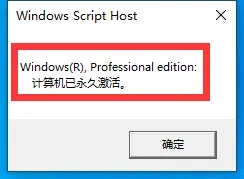
以上全部内容就是小编带给大家的win10查看永久激活操作方法详细内容分享啦,还不了解的小伙伴就快点跟着小编一起来看看吧,希望看完本文对各位都有帮助。